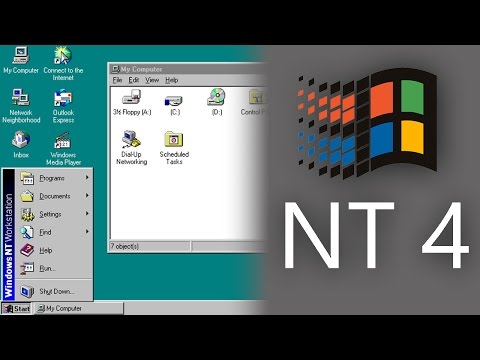Hierdie wikiHow leer u hoe u 'n grens rondom inhoud in InDesign kan skep. Rande in InDesign word 'beroertes' genoem. U kan 'n streep by u inhoud voeg op beide Windows- en Mac -weergawes van InDesign.
Stappe

Stap 1. Maak InDesign oop
Die app -ikoon lyk soos 'n pienk 'ID' op 'n swart agtergrond. Die opstartvenster van InDesign sal verskyn.

Stap 2. Klik op Start
Hierdie oortjie is in die regter boonste hoek van die venster. 'N Kieslys sal verskyn.
As u 'n rekenaar met 'n aanraakskerm gebruik, klik u in plaas daarvan Raak hier.

Stap 3. Klik op Typografie
Dit is in die Begin aftreklys. Dit sal u InDesign-uitleg verander na 'n meer wysigingsvriendelike voorkoms.

Stap 4. Maak 'n projek oop
Klik lêer, klik Maak oop …, en kies u projek.
U kan ook klik lêer, kies Nuut, en klik Dokumenteer …, en klik dan Skep regs onder in die venster om 'n nuwe projek te skep.

Stap 5. Kies 'n item in u projek
Klik op die prent waarheen u 'n grens wil plaas. Deur dit te doen, word dit gekies.

Stap 6. Klik op Staaltjies
Hierdie oortjie is regs bo in die venster. 'N Klein opspringvenster verskyn.

Stap 7. Klik op die ikoon "Stroke"
Dit lyk soos 'n boks met 'n rand rondom in die linkerbovenhoek van die venster 'Staaltjies'. As u hierop klik, sal 'n keuselys verskyn.

Stap 8. Kies 'n kleur
Klik in die keuselys op 'n kleur wat u vir u rand wil gebruik.
As u dubbelklik op 'n kleur, sal 'n aparte venster waarin u die kleur kan aanpas, oopmaak

Stap 9. Klik op die menu -item Venster
Dit is bo -aan die venster (Windows) of skerm (Mac). 'N Kieslys sal verskyn.

Stap 10. Klik op Beroerte
Hierdie opsie is naby die onderkant van die Venster aftreklys. Die Stroke -venster sal oopmaak.

Stap 11. Wysig u grens
In die Stroke -venster kan u verskeie aspekte van die grensontwerp verander:
- Dikte - Verhoog die randwydte deur op die pyltjie na regs van die opskrif "Gewig" in die beroertevenster te klik.
- Vorm - Klik op die keuselys "Tipe" en klik dan op 'n randformaat.
- Gapende kleur - As u 'n rantsoort kies wat 'n gaping tussen twee elemente van die rand het, klik dan op die keuselys "Gapkleur" en kies 'n kleur om die gaping met 'n ander kleur in te vul.

Stap 12. Stoor u werk
Klik lêer, en klik dan Stoor om jou grens te red.